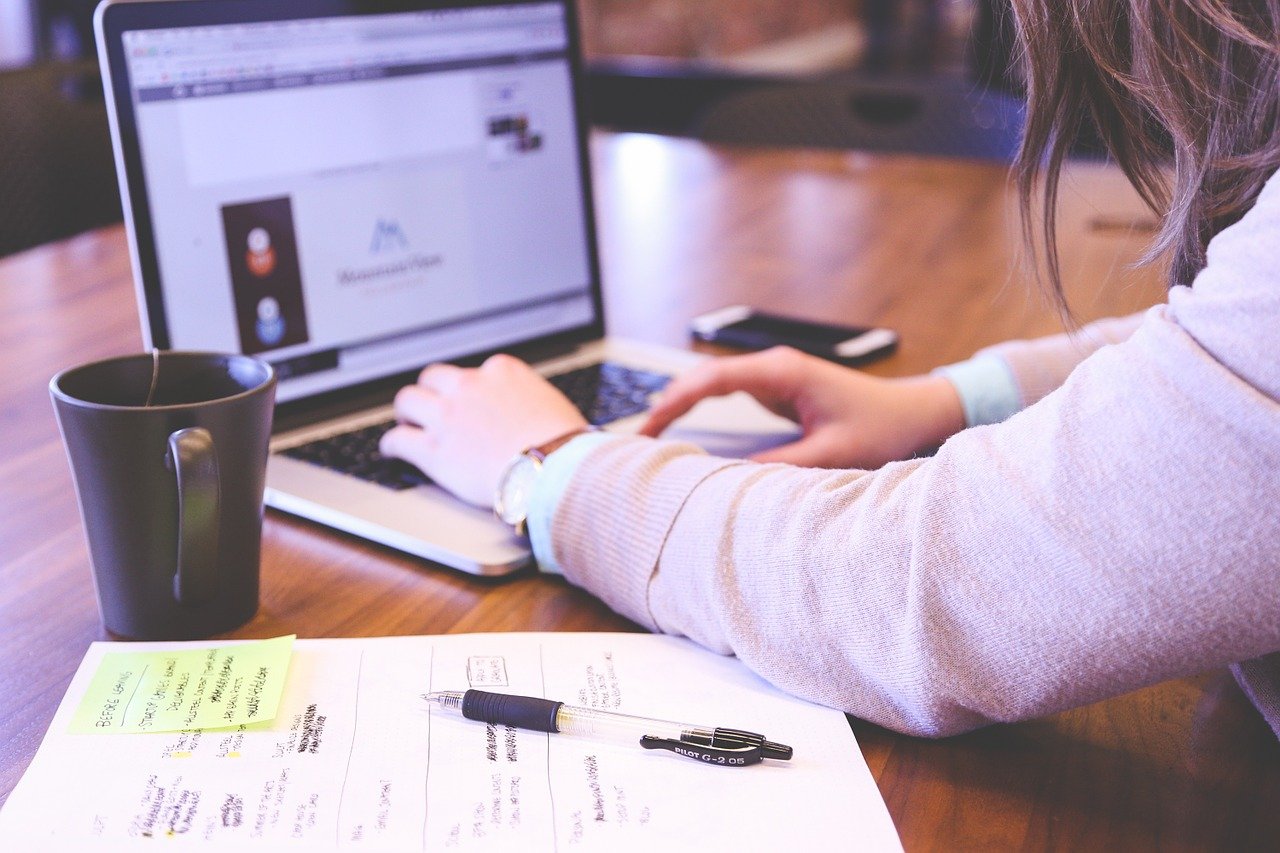Nel post precedente abbiamo iniziato a parlare di Microsoft Teams, la piattaforma di casa Microsoft pensata per la comunicazione, la collaborazione e la condivisione a distanza.
Ne abbiamo elencato le specificità e i vantaggi per insegnanti e studenti.
In questo secondo appuntamento con Teams, vedremo come poter accedere e come riconoscere i diversi elementi dell’interfaccia del programma.
Ricordiamo subito, che per accedere alla piattaforma occorre avere un account Microsoft.
Una volta effettuato l’accesso avremo a disposizione tutte le funzionalità della piattaforma, come la messaggistica istantanea, la possibilità di condividere file, creare riunioni, effettuare chiamate e collegare altre applicazioni ed averle sempre a disposizione.
Microsoft Teams e Google Classroom: il confronto
Quando si parla di piattaforme di collaborazione e condivisione come Microsoft Teams nasce spontaneo fare un paragone con altri programmi simili.
Google Classroom può essere sicuramente considerata la competitor più vicina.
Facciamo un breve confronto tra le due.
Microsoft Teams prevede la possibilità di creare team, ossia spazi di lavoro in cui comunicare e condividere file, permette, inoltre, di creare riunioni immediate e programmate. Entrambe queste attività possono essere svolte anche in Google Classroom, i cui punti focali sono proprio l’opzione della creazione di corsi, in cui condividere file e commenti e la creazione di riunioni tramite Google Meet.
Le differenze?
Teams offre la chat come strumento a sè, non solamente all’interno delle riunioni e l’opzione chiamata. Questi due elementi rappresentano un’assoluta novità rispetto all’app di casa Google.
Nei prossimi post ci concentremo su aspetti più specifici della piattaforma di Microsoft, nel frattempo se volete approfondire un po’, ecco una piccola guida per voi!
Laureata in lettere e appassionata di letteratura, da qualche anno strizzo l’occhio all’informatica e al digitale, tanto da farne una professione.
Mi occupo di insegnamento di programmi d’ufficio, digital marketing e tecnologie digitali.
Cerco sempre di rendere l’apprendimento dinamico, a tratti giocoso, invitando chi mi ascolta a provare, riprovare e sperimentare.
La pratica e la voglia di mettersi in gioco sono, per me, gli elementi fondamentali per imparare.